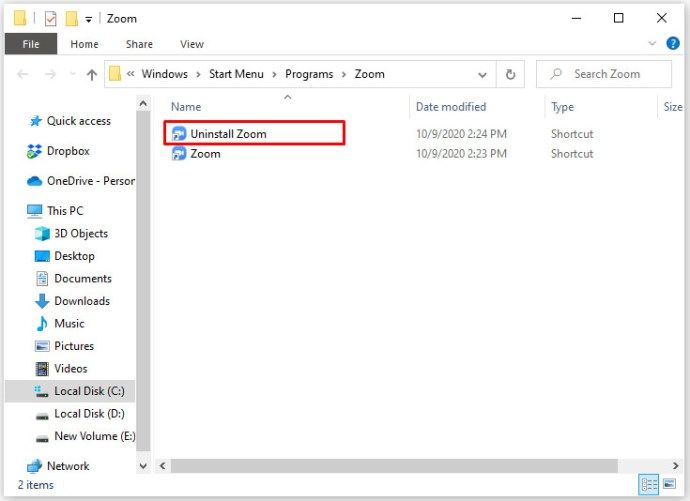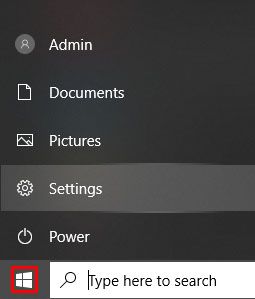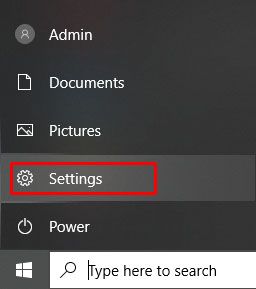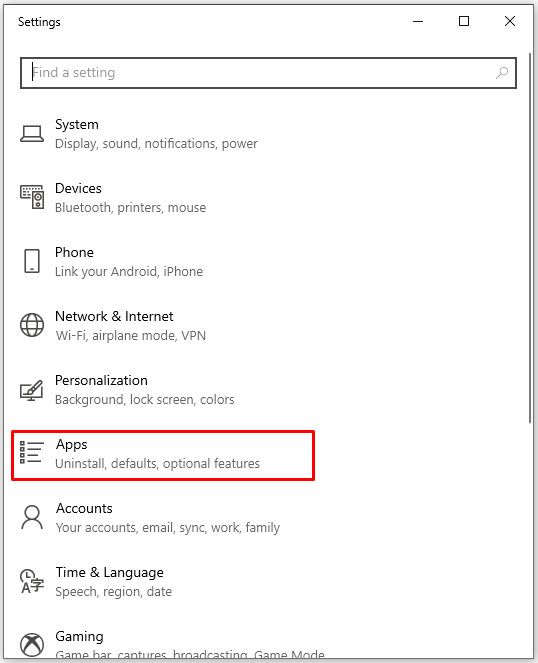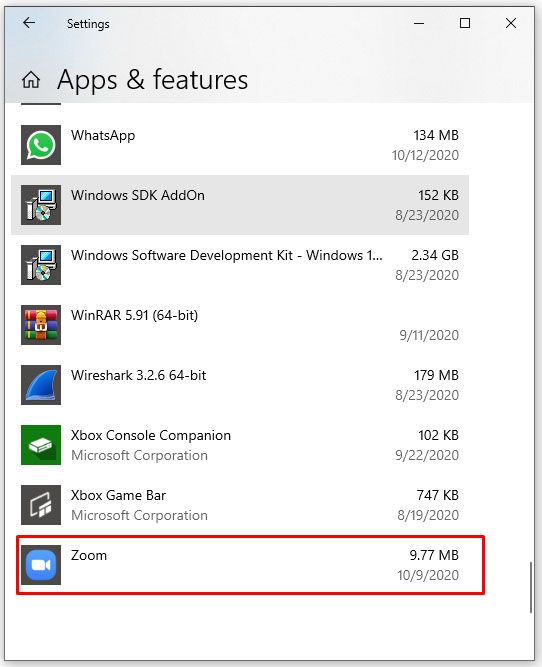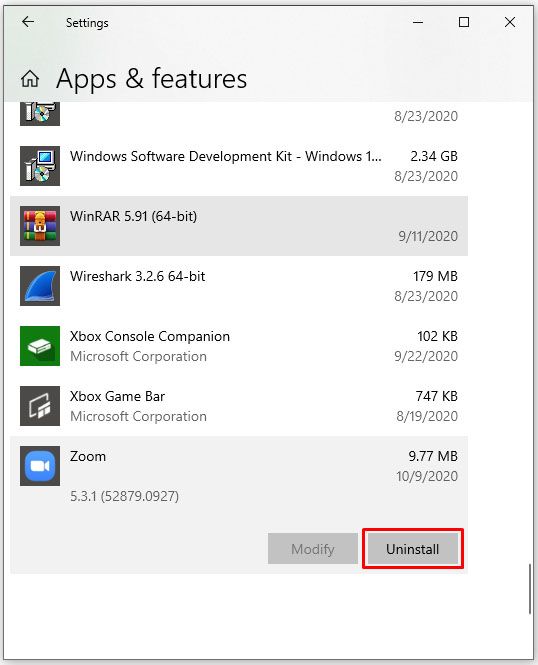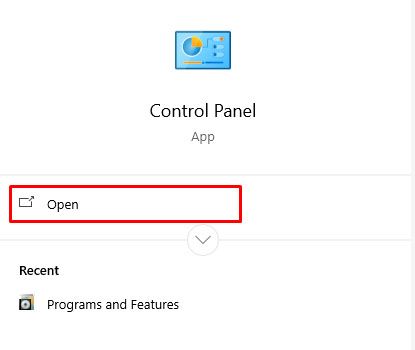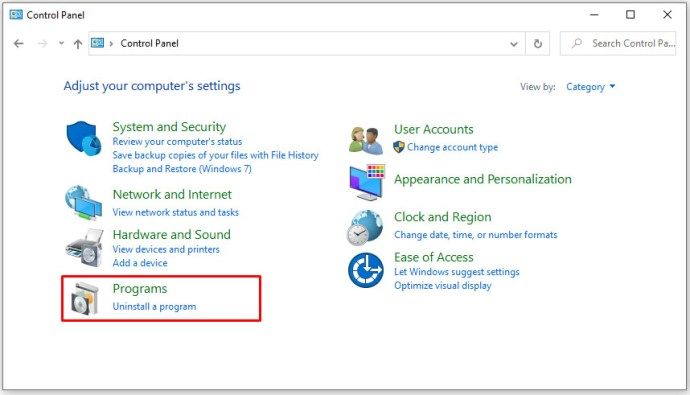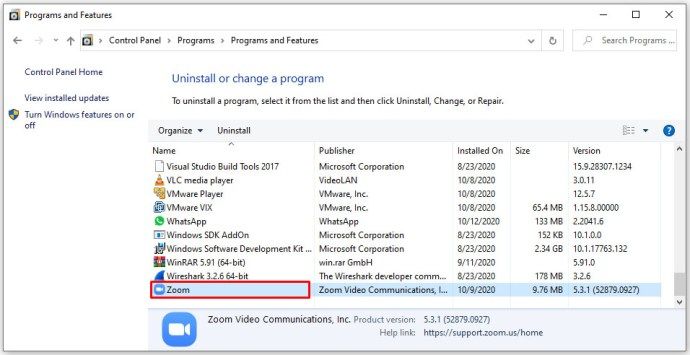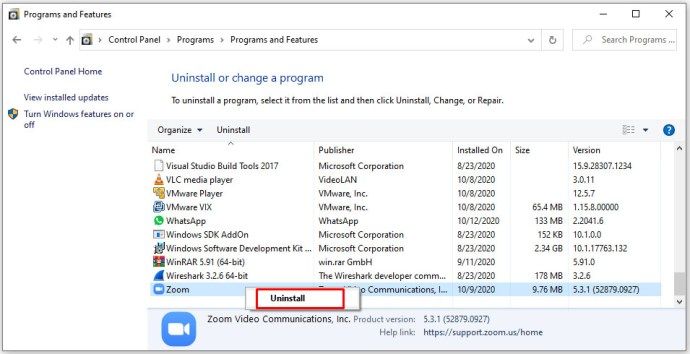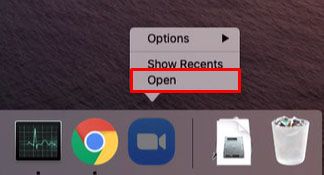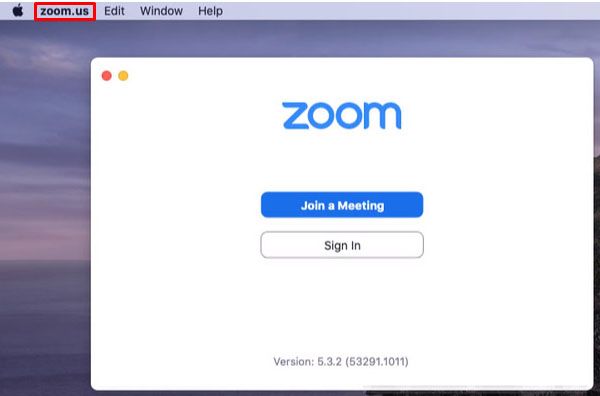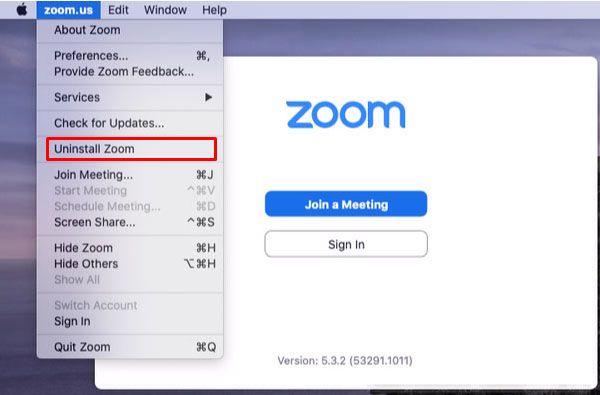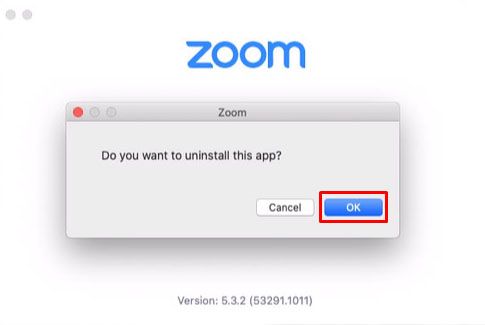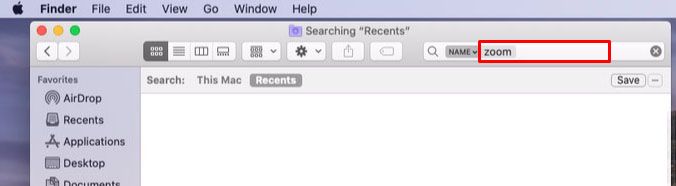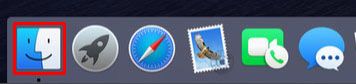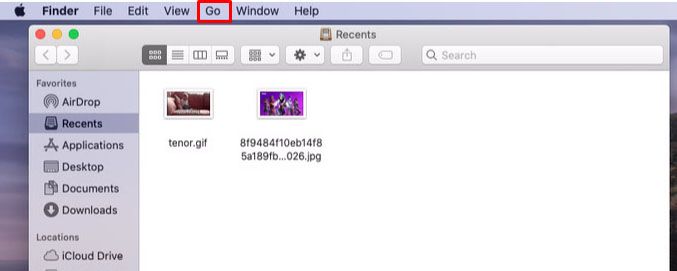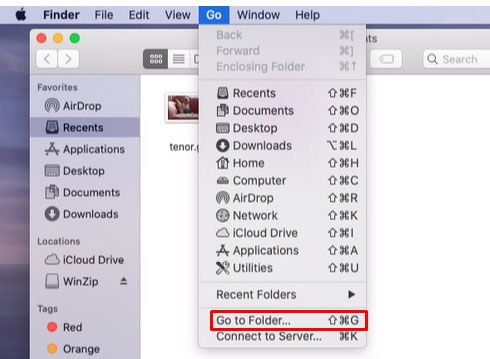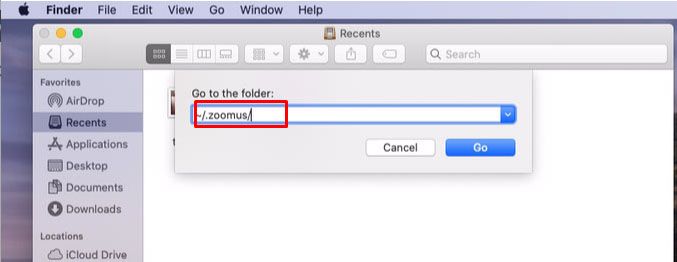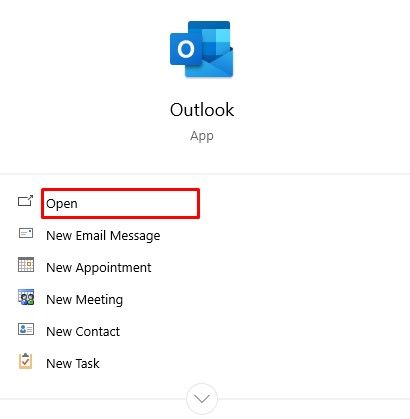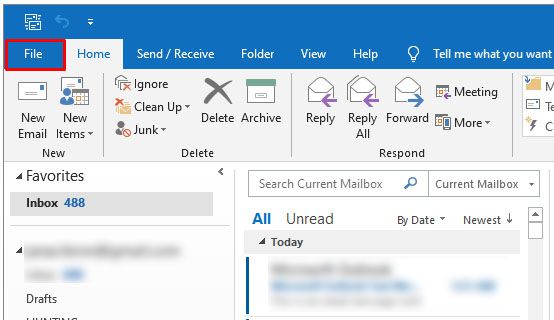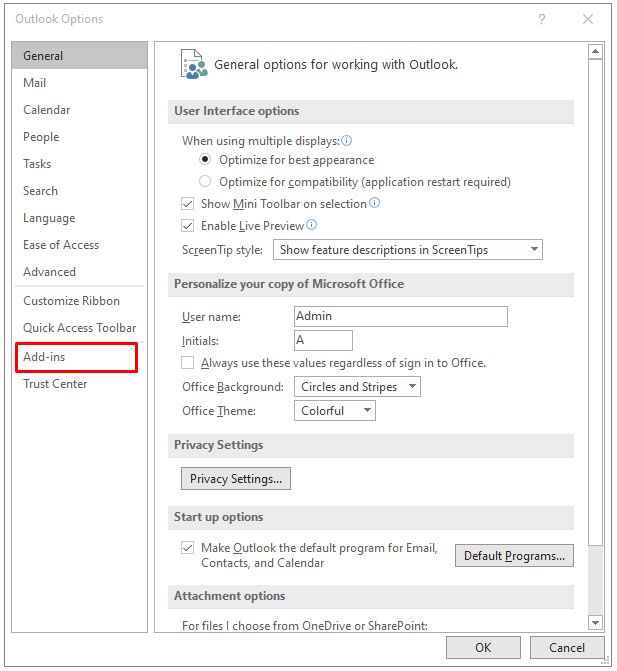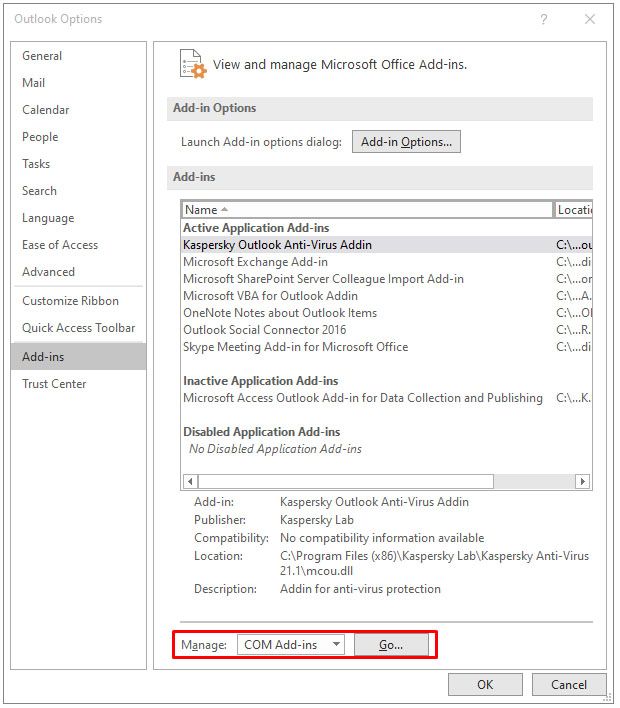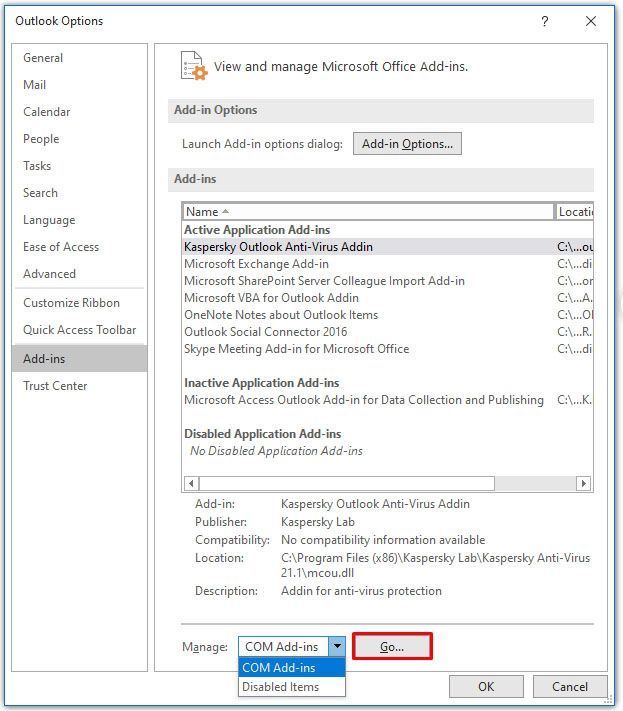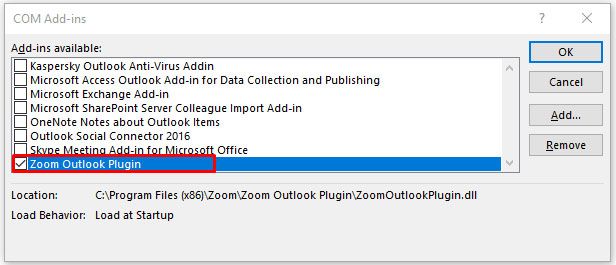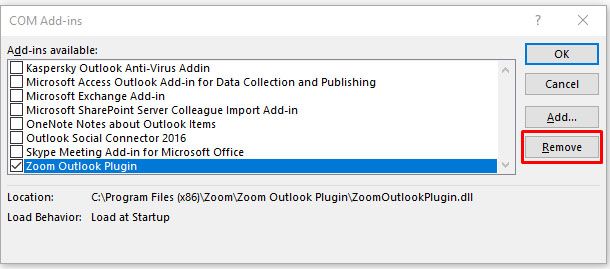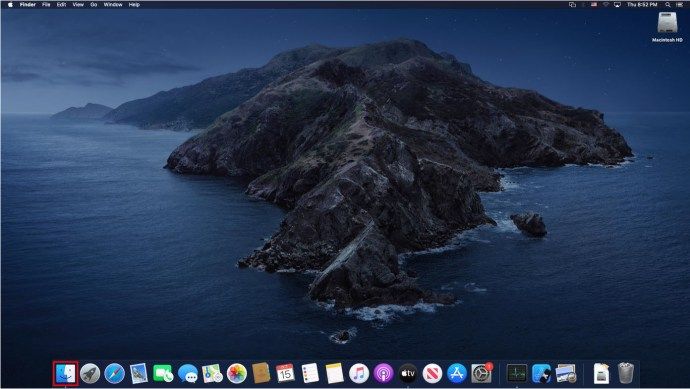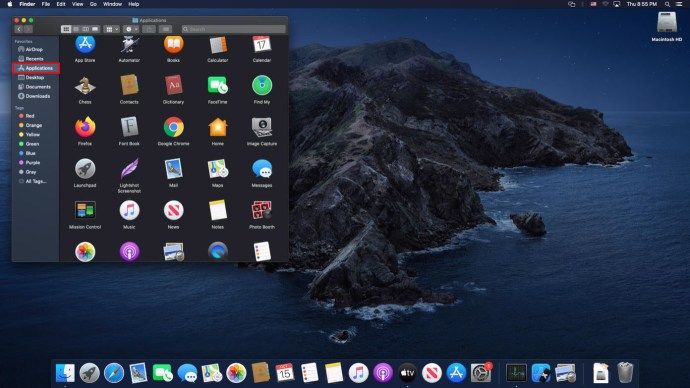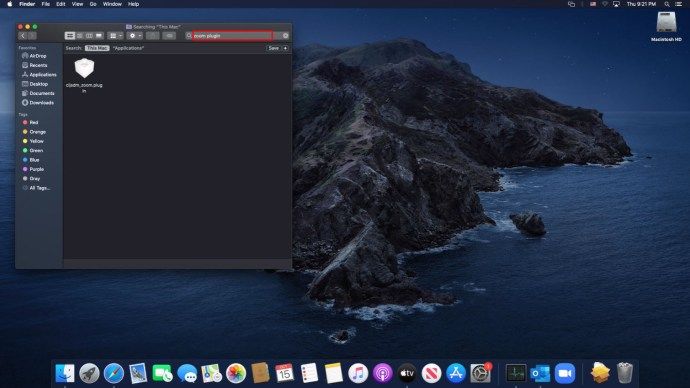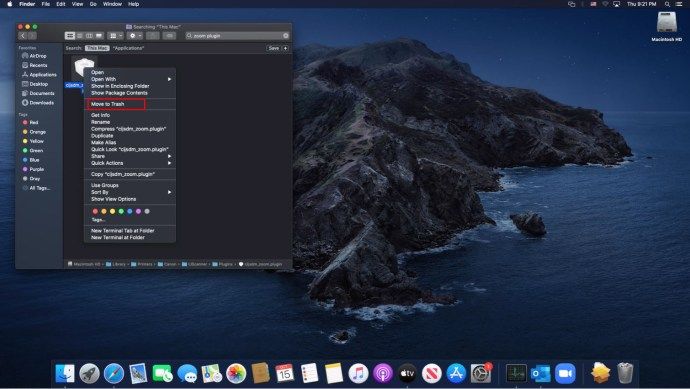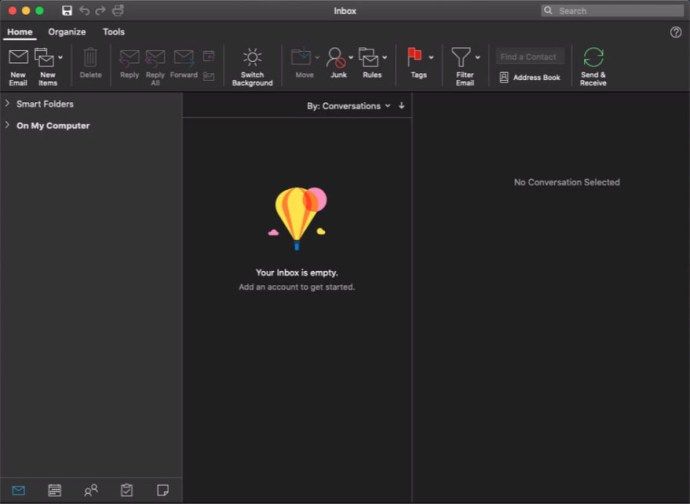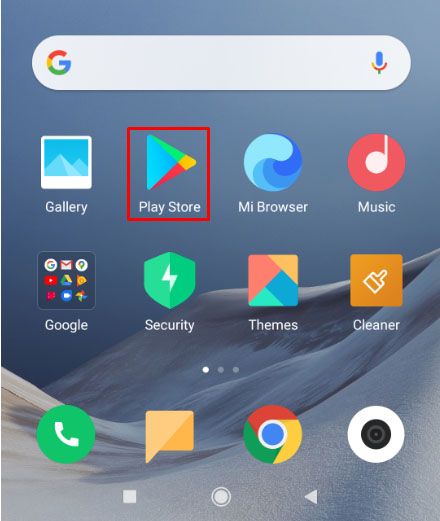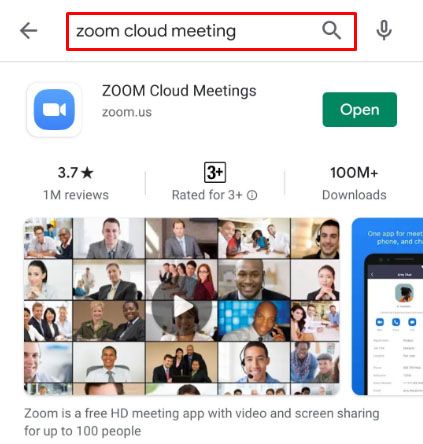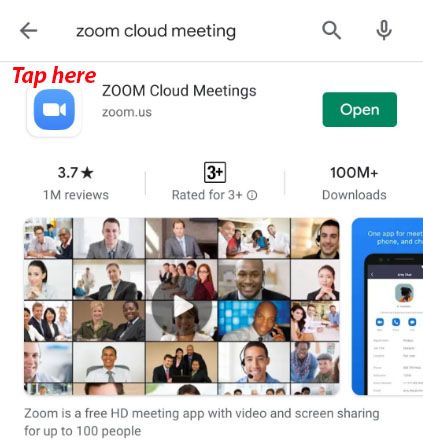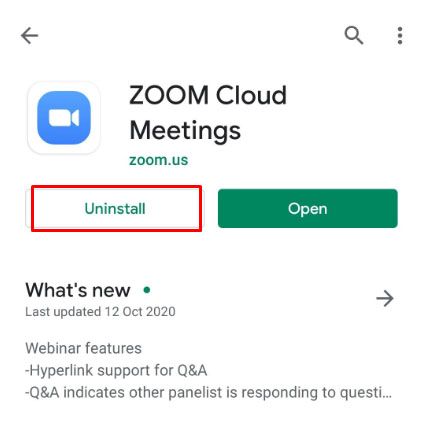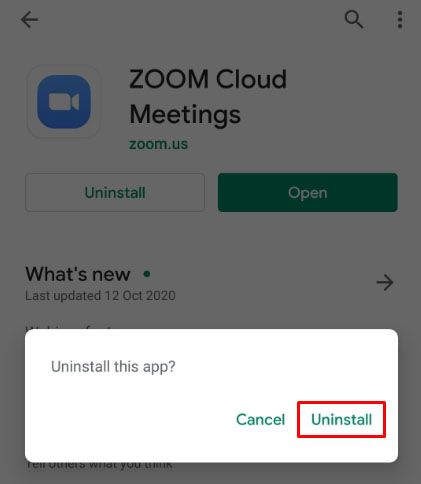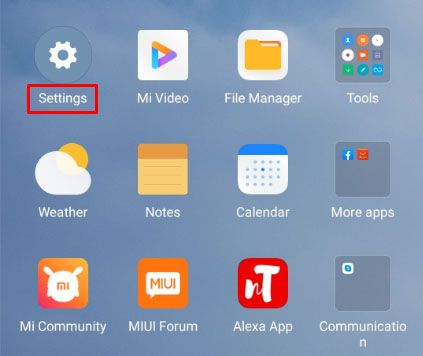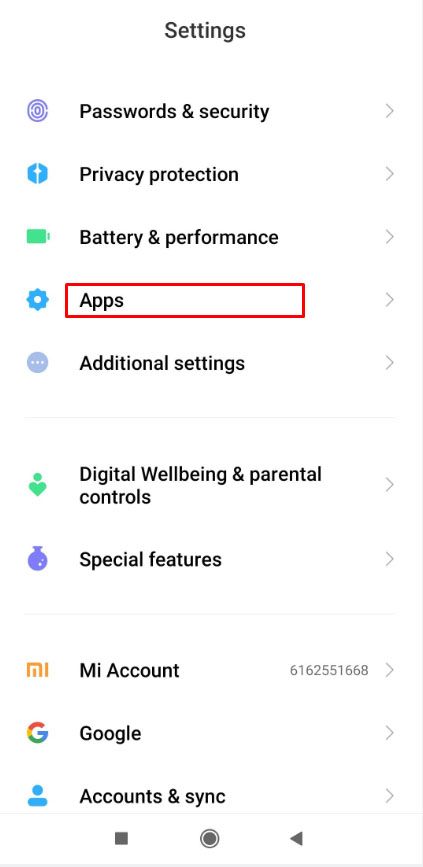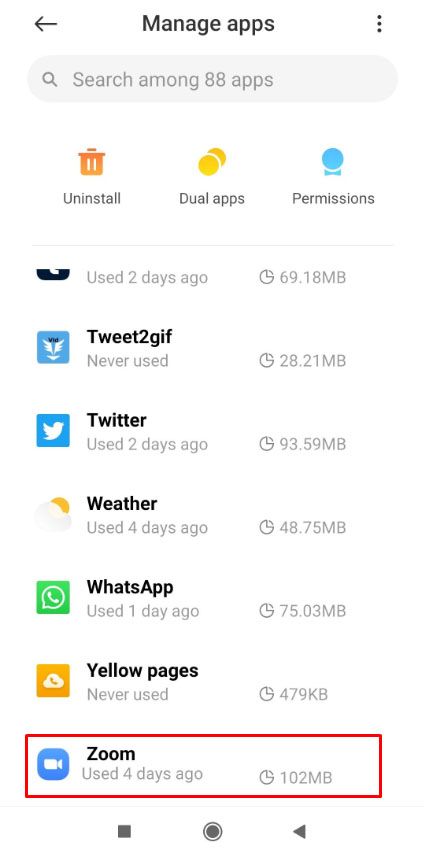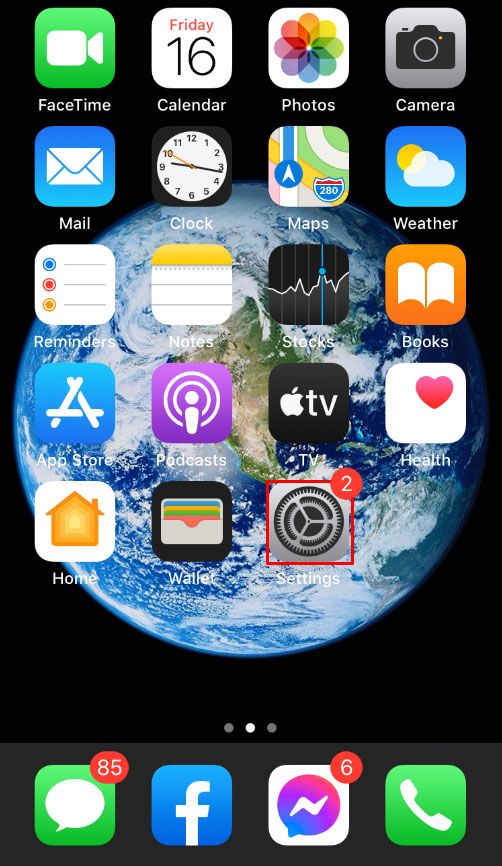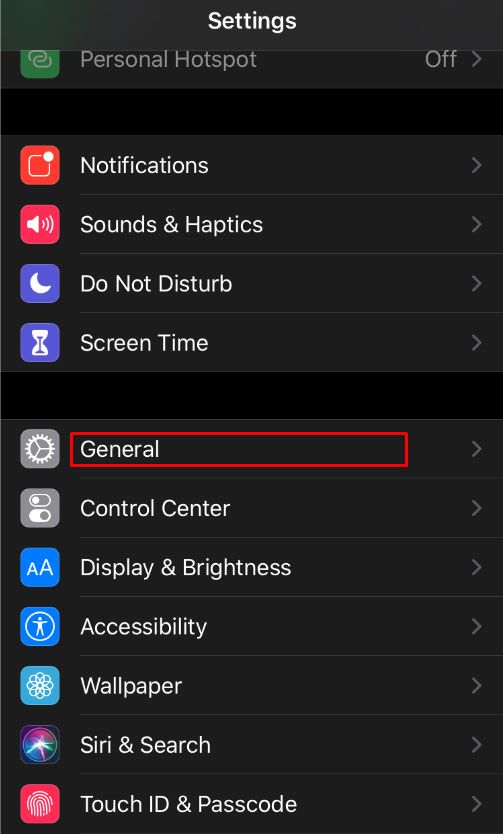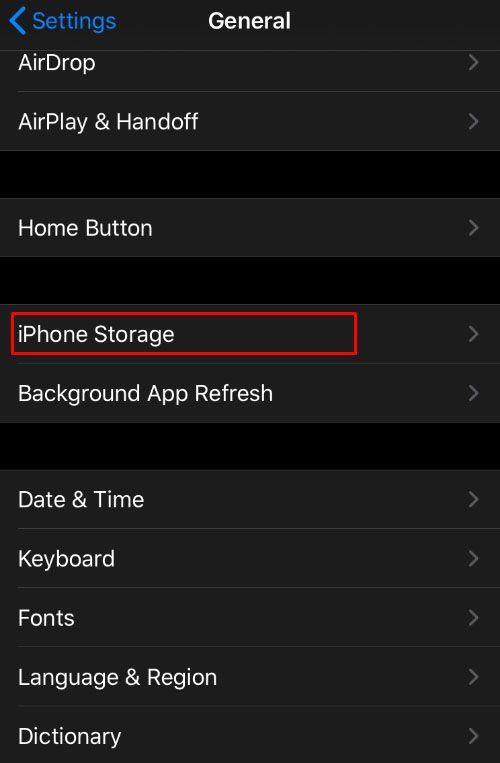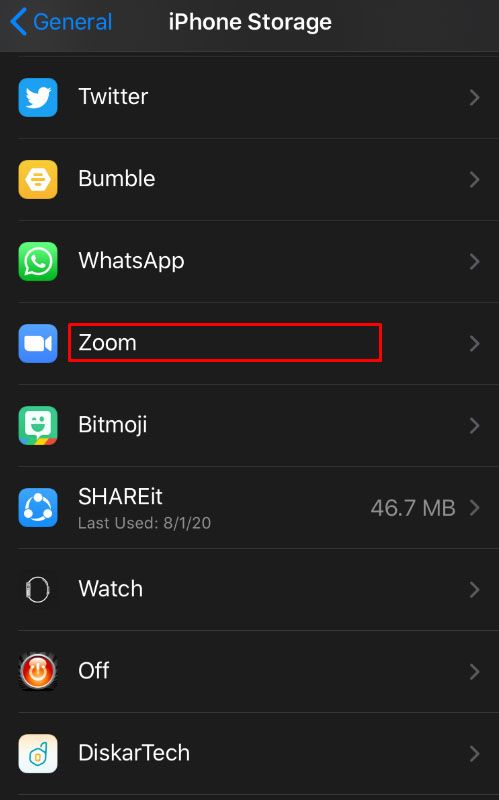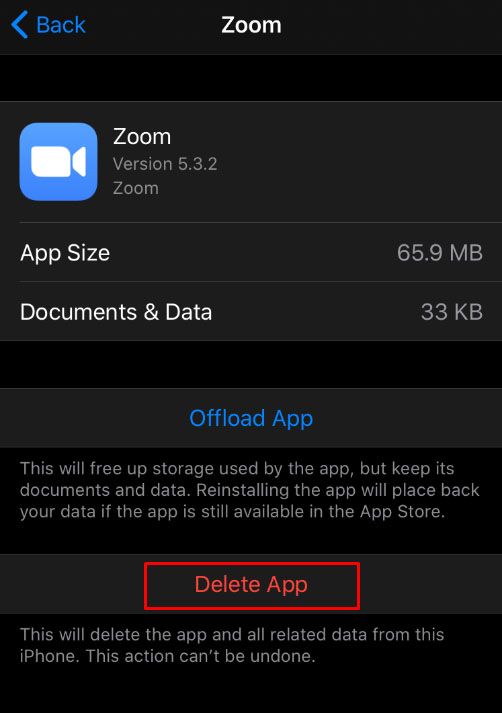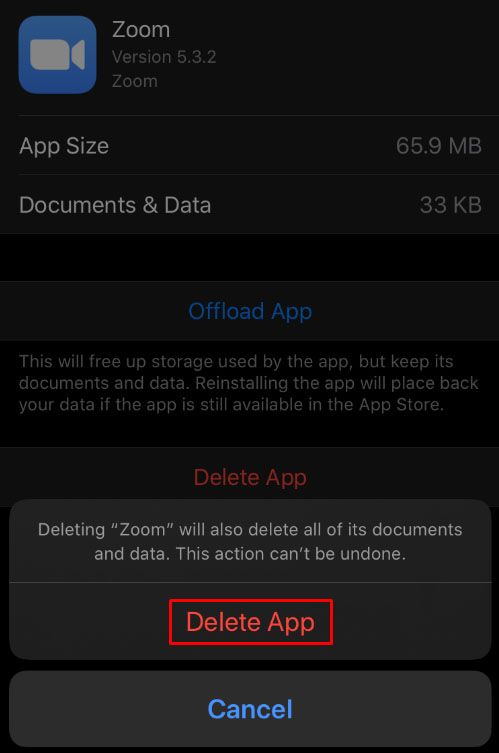பெரிதாக்குதல் மிகவும் பிரபலமான கான்பரன்சிங் கருவியாக இருந்தாலும், உடல் கூட்டங்கள் சிரமமாக இருக்கும்போதெல்லாம் அதன் பயனர்களை எளிதில் தொடர்பு கொள்ள உதவுகிறது, இது முன்னறிவிப்பு அல்ல. பயன்பாட்டை நீங்கள் திறமையாகக் கண்டறிந்ததாலோ அல்லது தனிப்பட்ட தரவைப் பற்றி அக்கறை கொண்டதாலோ, நீங்கள் பெரிதாக்குவதை விரும்புவதற்கு ஏராளமான காரணங்கள் உள்ளன. கிடைக்கக்கூடிய எந்தவொரு பிளாட்ஃபார்ம்களுக்கும் ஜூம் எவ்வாறு நிறுவல் நீக்குவது என்று நீங்கள் எப்போதாவது யோசித்திருந்தால், படிக்கவும். அதை எப்படி செய்வது என்பது குறித்த படிப்படியான வழிமுறைகளை நாங்கள் வழங்குவோம்.
விண்டோஸில் ஜூம் நிறுவல் நீக்குவது எப்படி
விண்டோஸ் இயங்குதளத்திற்கான பெரிதாக்குதல் கணினி அமைப்புகள் மெனுவிலிருந்து, கண்ட்ரோல் பேனலில் இருந்து அல்லது நேரடியாக ஜூம் கோப்புறையிலிருந்து நிறுவல் நீக்கப்படலாம். அவ்வாறு செய்வதற்கான வழிமுறைகள் பின்வருமாறு:
பெரிதாக்கு நிறுவல் கோப்புறையிலிருந்து
- விண்டோஸில் பெரிதாக்குவதற்கான இயல்புநிலை நிறுவல் இடம் தொடக்க மெனு கோப்பகத்தின் கீழ் உள்ளது. இது பொதுவாக கீழ் அமைந்துள்ளது
சி: / பயனர்கள் / பயனர்பெயர் / ஆப் டேட்டா / ரோமிங் / மைக்ரோசாப்ட் / விண்டோஸ் / தொடக்க மெனு / நிரல்கள் / பெரிதாக்கு. உங்கள் பெரிதாக்கு கோப்புறையை கண்டுபிடிக்க முடியவில்லை எனில், உங்கள் தேடல் பட்டியில் பெரிதாக்கு என்பதைத் தட்டச்சு செய்க.
- பெரிதாக்கு கோப்புறையில், பெரிதாக்கு பெரிதாக்கு என்பதைக் கிளிக் செய்க.
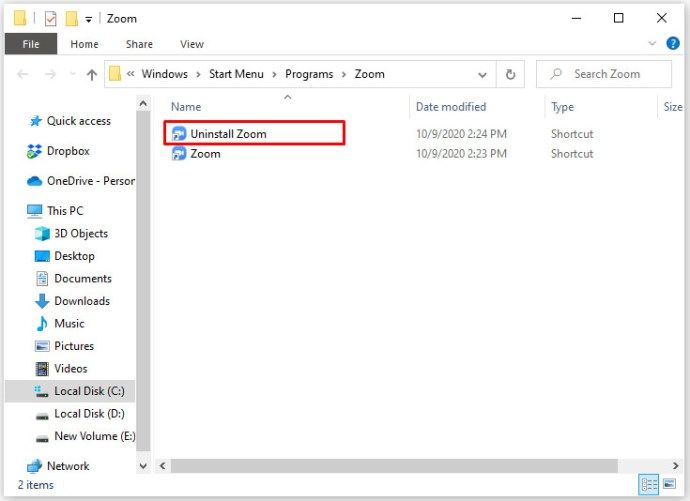
- நிறுவல் நீக்கம் செயல்முறை முடிந்ததும், பின்வரும் கோப்பகத்தைத் திறக்கவும் C: / பயனர்கள் / பயனர்பெயர் / பயன்பாட்டுத் தரவு / ரோமிங்

- பெரிதாக்கு கோப்புறையைத் தேடி அதை நீக்கு.

- இது உங்கள் கணினியில் பயன்பாட்டை முழுவதுமாக நிறுவல் நீக்க வேண்டும்.
கணினி அமைப்புகள் மெனுவைப் பயன்படுத்துதல்
- திரையின் கீழ் இடது மூலையில் ஸ்டார்ட் என்பதைக் கிளிக் செய்க.
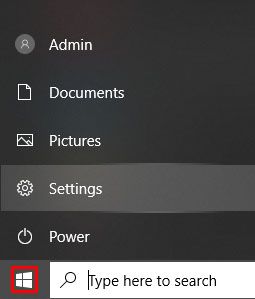
- அமைப்புகள் என்பதைக் கிளிக் செய்க. இது கியர் ஐகானாக இருக்க வேண்டும்.
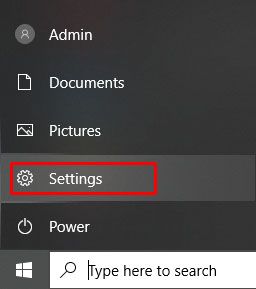
- விண்டோஸ் அமைப்புகள் திரையில் இருந்து, பயன்பாடுகள் ஐகானைக் கிளிக் செய்க.
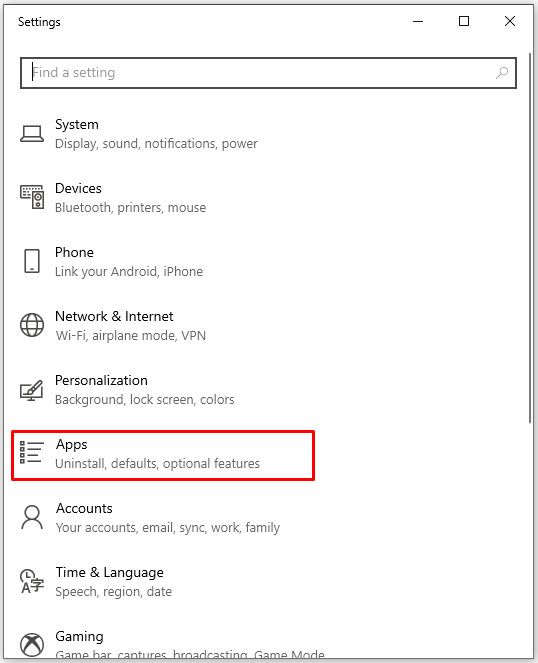
- நிறுவப்பட்ட நிரல்களின் பட்டியலில் கீழே உருட்டவும் அல்லது தேடல் பட்டியில் பெரிதாக்கவும்.
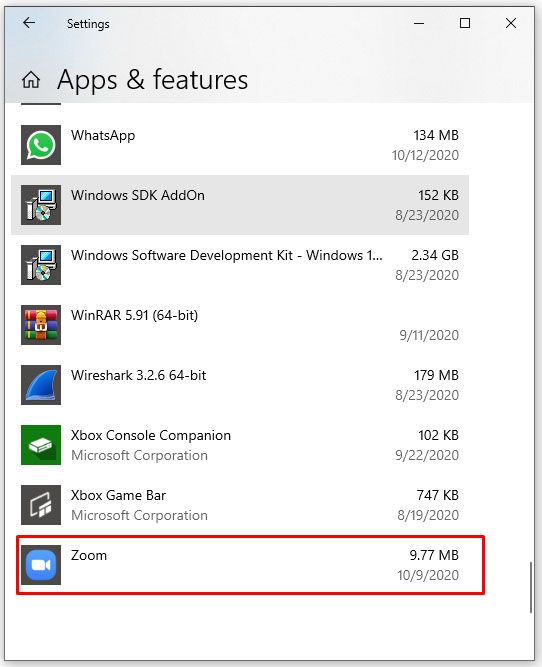
- பெரிதாக்கு என்பதைக் கிளிக் செய்து, நிறுவல் நீக்கு என்பதைக் கிளிக் செய்க.
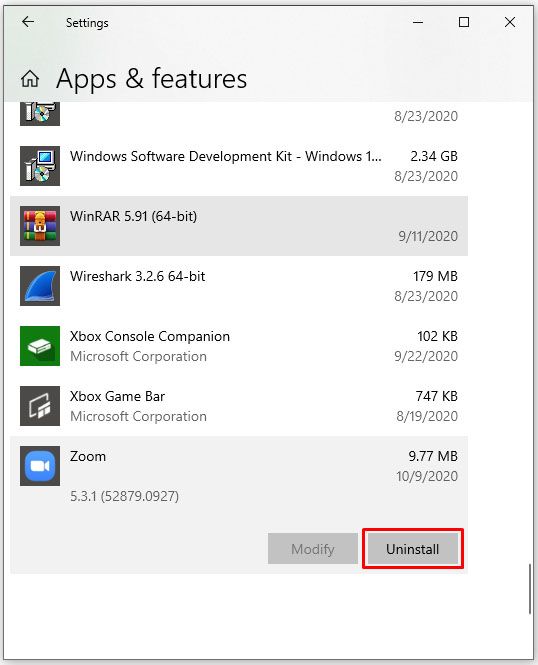
- திறந்த சி: / பயனர்கள் / பயனர்பெயர் / பயன்பாட்டு தரவு / ரோமிங்

- பெரிதாக்கு கோப்புறையைக் கண்டுபிடித்து அதை நீக்கு. பெரிதாக்கு இப்போது உங்கள் கணினியிலிருந்து முற்றிலும் அகற்றப்பட வேண்டும்.

கண்ட்ரோல் பேனலைப் பயன்படுத்துதல்
- உங்கள் தேடல் பட்டியில், கண்ட்ரோல் பேனலில் தட்டச்சு செய்க. உங்களிடம் தேடல் தெரியவில்லை என்றால், பணிப்பட்டியின் எந்த இலவச பகுதியிலும் வலது கிளிக் செய்து, மெனுவில் தேடலை நகர்த்தி, தேடல் ஐகானைக் காண்பி அல்லது தேடல் பெட்டியைக் காட்டு என்பதைத் தேர்வுசெய்க.

- கண்ட்ரோல் பேனல் பயன்பாட்டைத் திறக்க கண்ட்ரோல் பேனலைக் கிளிக் செய்க.
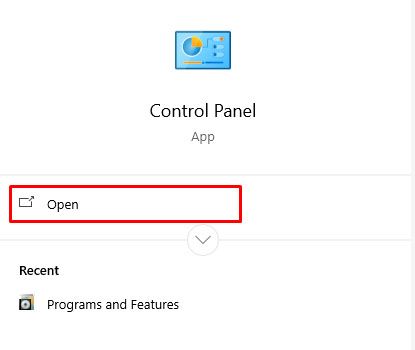
- திரையில், நிரல்கள் ஐகானைக் கிளிக் செய்க.
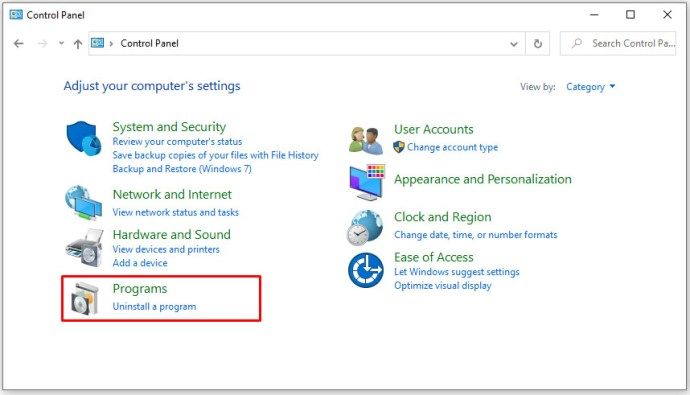
- நிறுவப்பட்ட நிரல்களின் பட்டியலிலிருந்து, பெரிதாக்குவதைக் கண்டுபிடிக்கும் வரை கீழே உருட்டவும்.
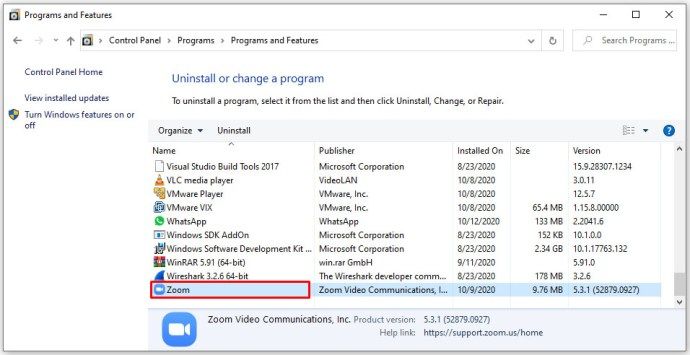
- பெரிதாக்கு மீது வலது கிளிக் செய்து, நிறுவல் நீக்கு என்பதைக் கிளிக் செய்க.
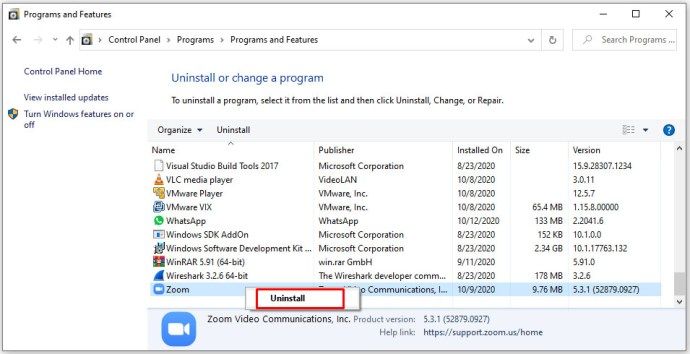
- பின்வரும் கோப்பகத்தைத் திறக்கவும் சி: / பயனர்கள் / பயனர்பெயர் / பயன்பாட்டுத் தரவு / ரோமிங்

- பெரிதாக்கு கோப்புறையைக் கண்டுபிடித்து நீக்கவும். இது உங்கள் கணினியிலிருந்து முற்றிலும் அகற்றப்பட வேண்டும்.

மேக்கில் ஜூம் நிறுவல் நீக்குவது எப்படி
நீங்கள் மேக் இயங்குதளத்தைப் பயன்படுத்தும்போது ஜூம் பயன்பாட்டை நிறுவல் நீக்க பல வழிகள் உள்ளன. இதை எவ்வாறு நிறைவேற்றுவது என்பதற்கான பல்வேறு வழிகள் கீழே உள்ளன:
MacOS பதிப்புகள் 4.4.53932.0709 மற்றும் அதற்குப் பிறகு, பின்வருவனவற்றைச் செய்வதன் மூலம் ஜூம் மூலம் பயன்பாட்டை நீக்கலாம்:
- உங்கள் பெரிதாக்கு பயன்பாட்டைத் திறக்கவும்.
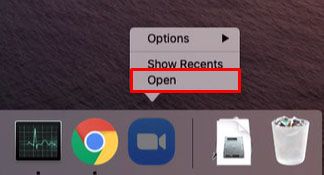
- மேல் மெனுவில், zoom.us ஐக் கிளிக் செய்க. இது ஆப்பிள் ஐகானுக்கு அருகில் இருக்க வேண்டும்.
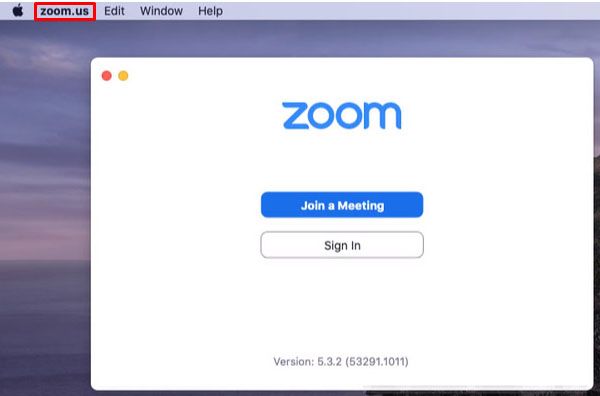
- கீழ்தோன்றும் மெனுவில், பெரிதாக்கு பெரிதாக்கு என்பதைத் தேர்ந்தெடுத்து சொடுக்கவும்.
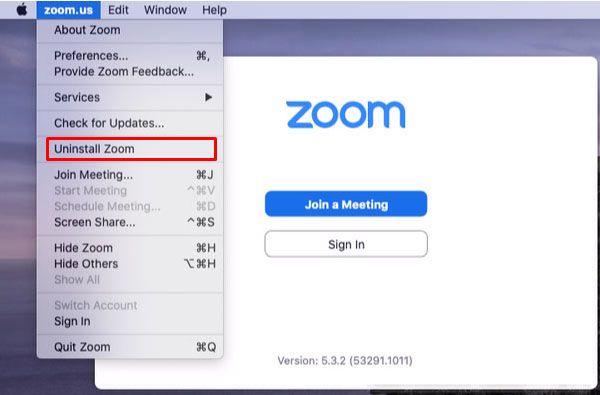
- உறுதிப்படுத்தல் கேட்டு ஒரு சாளரம் தோன்றும். சரி என்பதைக் கிளிக் செய்க.
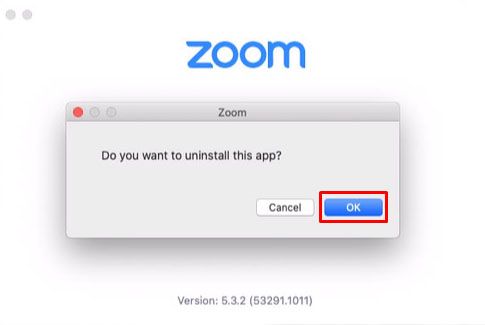
- செயல்முறை முடிந்ததும், ஜூம் ஆன் ஃபைண்டரில் தட்டச்சு செய்க.
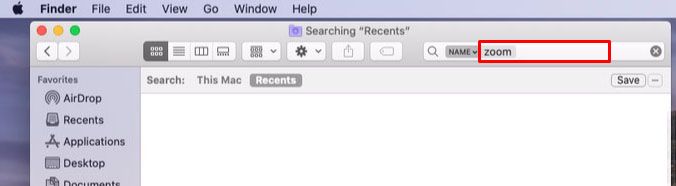
- மீதமுள்ள பெரிதாக்கு கோப்புறைகள் அல்லது கோப்புகளை நீக்கு.
- பெரிதாக்கு பயன்பாடு இப்போது உங்கள் கணினியிலிருந்து அகற்றப்பட்டிருக்க வேண்டும்.
MacOS 4.4.53909.0617 மற்றும் அதற்கு முந்தையவற்றைக் கொண்ட மேக்ஸுக்கு, பயன்பாட்டை நீக்க கண்டுபிடிப்பான் செயல்பாட்டை நீங்கள் பெற வேண்டும். இந்த வழிமுறைகளைப் பின்பற்றுவதன் மூலம் இது செய்யப்படுகிறது:
- உங்கள் கண்டுபிடிப்பான் பயன்பாட்டைத் திறக்கவும்.
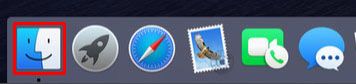
- மேல் மெனுவில், Go என்பதைக் கிளிக் செய்க.
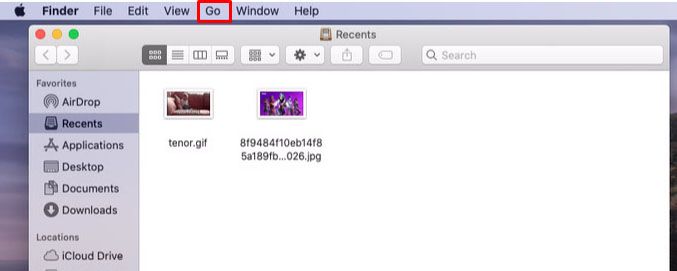
- கீழ்தோன்றும் மெனுவை உருட்டவும், கோ கோப்புறையில் சொடுக்கவும்.
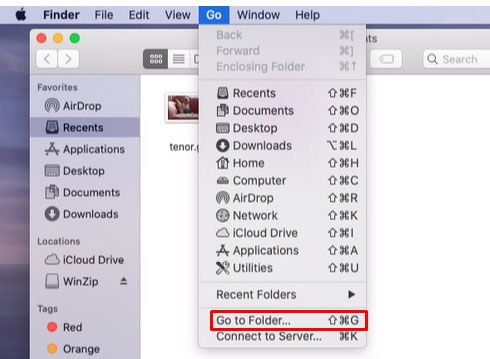
- தோன்றும் உரை பெட்டியில், ~ / .zoomus என தட்டச்சு செய்து கோ என்பதைக் கிளிக் செய்க.
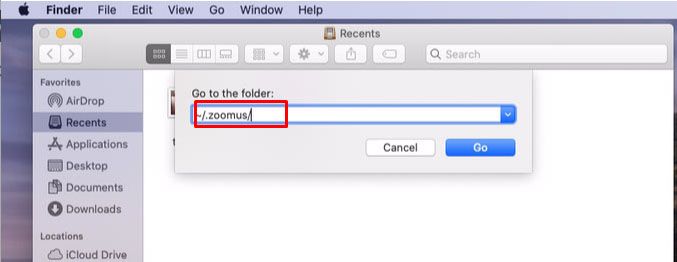
- சாளரத்தில் இருந்து, ZoomOpener ஐ குப்பைக்கு இழுத்து விடுங்கள்.
- கோ மெனுவுக்குத் திரும்பி, பின்வரும் கோப்புறைகள் மற்றும் கோப்புகளுக்கு நான்கு மற்றும் ஐந்து படிகளை மீண்டும் செய்யவும்:
a. கோப்புறை / பயன்பாடுகள் / திறந்து zoom.us.app கோப்பை குப்பைக்கு நகர்த்தவும்.
b. Folder / Applications / கோப்புறையைத் திறந்து zoom.us.app ஐ நீக்கவும்.
c. கோப்புறை / கணினி / நூலகம் / நீட்டிப்புகள் / திறந்து ZoomAudioDevice.kext ஐ குப்பைக்கு இழுக்கவும்.
d. Folder / Library / Applications / Support / என்ற கோப்புறையைத் திறந்து zoom.us ஐ நீக்கவும். - நீக்கப்பட்டதும், பெரிதாக்கு இப்போது உங்கள் கணினியிலிருந்து அகற்றப்பட வேண்டும்.
நீங்கள் மற்றொரு கோப்பகத்தில் பெரிதாக்கு நிறுவியிருந்தால், அதற்கு பதிலாக அந்த கோப்பகங்களில் சுட்டிக்காட்டப்பட்ட எல்லா கோப்புகளையும் நீங்கள் கண்டுபிடிக்க வேண்டும். குறிப்பிட்ட கோப்புறைகளைத் திறப்பதை விட தனிப்பட்ட கோப்புகளைத் தேட நீங்கள் கண்டுபிடிப்பாளரைப் பயன்படுத்தலாம்.
Chromebook இல் ஜூம் நிறுவல் நீக்குவது எப்படி
உங்கள் Chromebook இல் பெரிதாக்கத்தை நிறுவியிருந்தால், சொந்த நிறுவல் நீக்கியைப் பயன்படுத்தி நீங்கள் நிரலை நிறுவல் நீக்கலாம். இதைச் செய்ய, இந்த வழிமுறைகளைப் பின்பற்றவும்:
புராணங்களின் லீக் என்ன மொழியில் எழுதப்பட்டுள்ளது
- உங்கள் Chromebook இல் துவக்கி ஐகானைக் கிளிக் செய்க, அல்லது விசைப்பலகையில் உள்ள தேடல் விசையைக் கிளிக் செய்க. துவக்க ஐகான் என்பது உங்கள் முகப்புத் திரையின் கீழ்-இடது மூலையில் அமைந்துள்ள வட்டம்.
- தோன்றும் பயன்பாடுகளின் பட்டியலில், பெரிதாக்குவதைக் கண்டுபிடிக்கும் வரை கீழே உருட்டவும்.
- பெரிதாக்கு ஐகானில் வலது கிளிக் செய்யவும்.
- பாப் அப் மெனுவில், நிறுவல் நீக்கு அல்லது Chrome இலிருந்து அகற்று என்பதைத் தேர்ந்தெடுக்கவும்.
- பாப் அப் சாளரத்தில், அகற்று என்பதைத் தேர்ந்தெடுக்கவும்.
பயன்பாடு இப்போது உங்கள் கணினியிலிருந்து நீக்கப்பட வேண்டும்.
ஜூம் அவுட்லுக் செருகுநிரலை எவ்வாறு நிறுவல் நீக்குவது
உங்கள் மைக்ரோசாஃப்ட் அவுட்லுக்கிற்காக ஜூமின் சொருகி பதிப்பைப் பயன்படுத்துகிறீர்கள் என்றால், பயன்பாடுகளின் பட்டியலில் பெரிதாக்குவதை நீங்கள் காணாததால், நீங்கள் குழப்பமடையக்கூடும். அவுட்லுக் செருகுநிரல்களுக்கு தனி கோப்புறைகள் மற்றும் கோப்பு வகைகள் உள்ளன, மேலும் அவை பின்வருவனவற்றைச் செய்வதன் மூலம் நீக்கப்படும்:
- உங்கள் கணினியில் அவுட்லுக்கைத் திறக்கவும்.
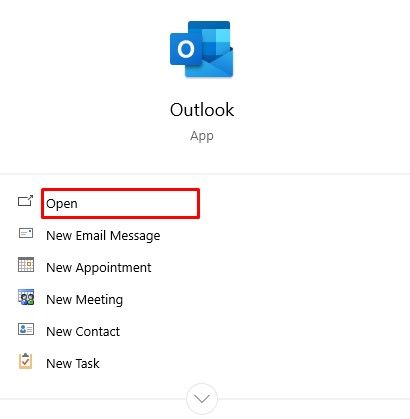
- மேல் மெனுவில், கோப்பு என்பதைக் கிளிக் செய்க.
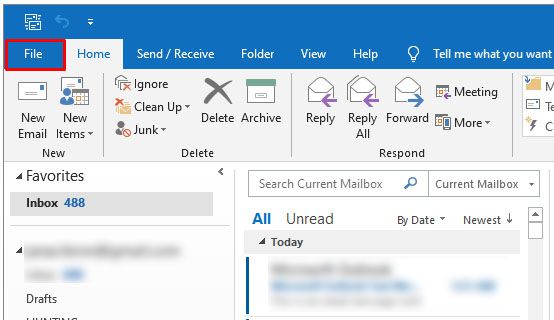
- மெனுவில் துணை நிரல்களைக் கண்டுபிடி, பின்னர் அதைக் கிளிக் செய்க.
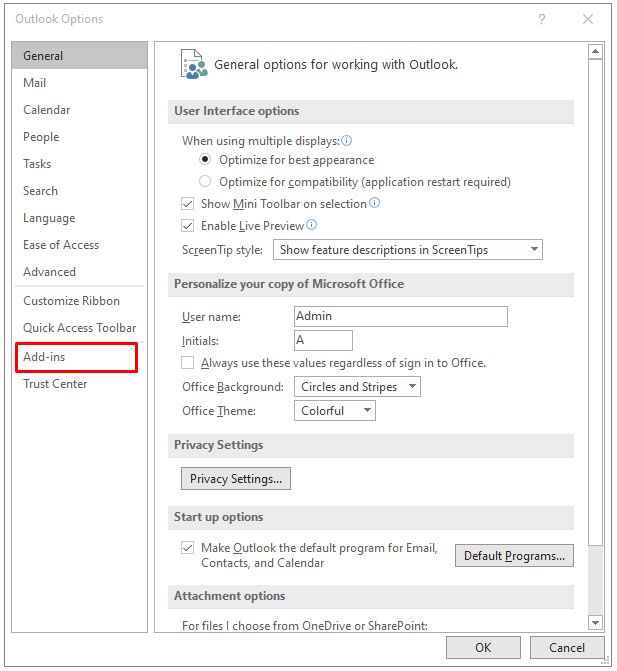
- தோன்றும் சாளரத்தின் அடிப்பகுதியில், நிர்வகி என்பதைக் கிளிக் செய்க.
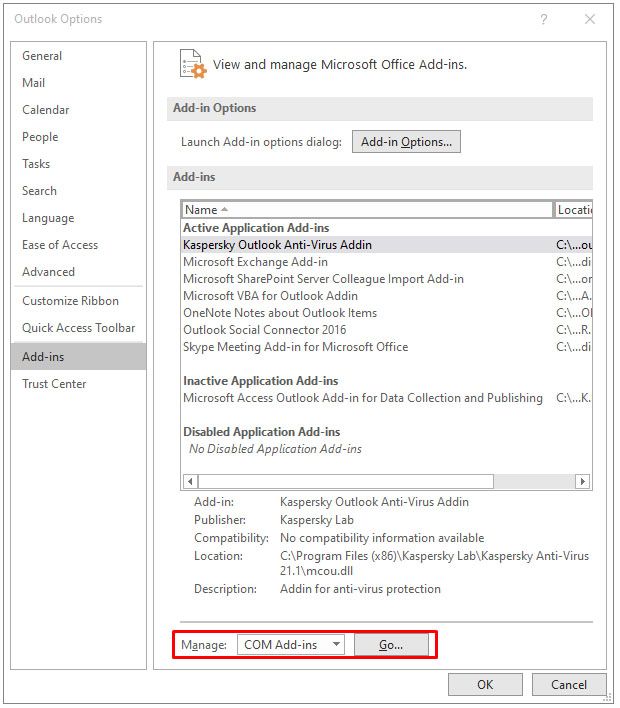
- கீழ்தோன்றும் மெனுவில், COM துணை நிரல்களைக் கிளிக் செய்க.
- கோ என்பதைக் கிளிக் செய்க.
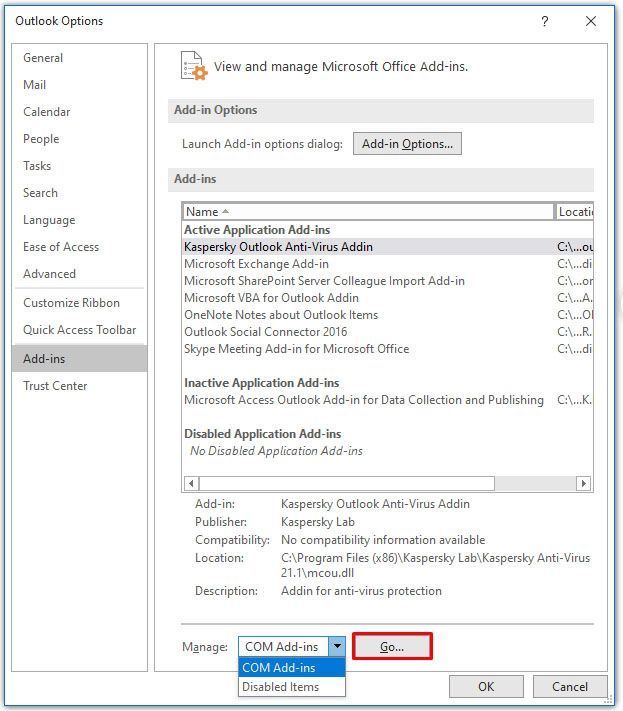
- COM துணை நிரல்கள் சாளரத்தில் இருந்து, எல்லா தேர்வுப்பெட்டிகளையும் தேர்வுநீக்குதவிரபெரிதாக்க அவுட்லுக் செருகுநிரல். நீங்கள் தொடர்வதற்கு முன் வேறு எந்த செருகுநிரலுக்கும் செக்மார்க் இல்லை என்பதை உறுதிப்படுத்திக் கொள்ளுங்கள்.
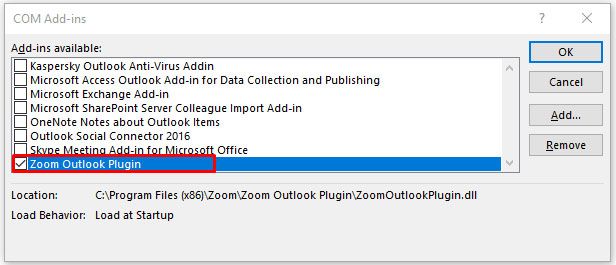
- அகற்று பொத்தானைக் கிளிக் செய்க.
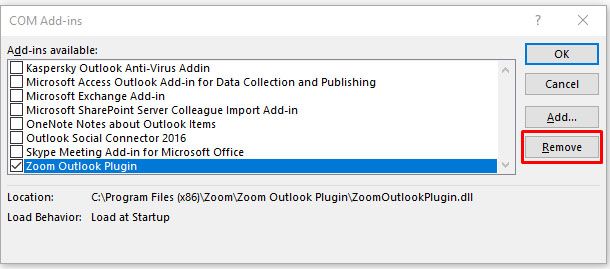
- உறுதிப்படுத்தல் சாளரத்தில், சரி என்பதைக் கிளிக் செய்க.

- செருகுநிரல் இப்போது மைக்ரோசாப்ட் அவுட்லுக்கிலிருந்து அகற்றப்பட வேண்டும்.
நீங்கள் மேக்கில் அவுட்லுக்கைப் பயன்படுத்துகிறீர்கள் என்றால், நீக்குவதற்கான கிடைக்கக்கூடிய செருகுநிரல்களில் பெரிதாக்க பெரிதாக்குதலில் ஒரு பிழை இருக்கலாம். இதைச் சரிசெய்ய, பின்வருவனவற்றைச் செய்யுங்கள்:
- கண்டுபிடிப்பான் திறக்கவும்.
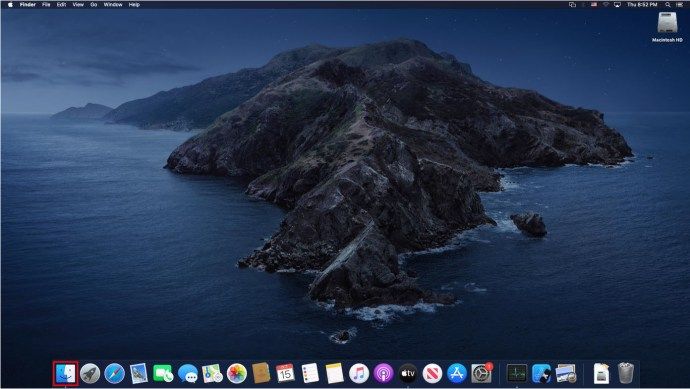
- பயன்பாடுகள் கோப்புறையைக் கண்டுபிடித்து திறக்கவும்.
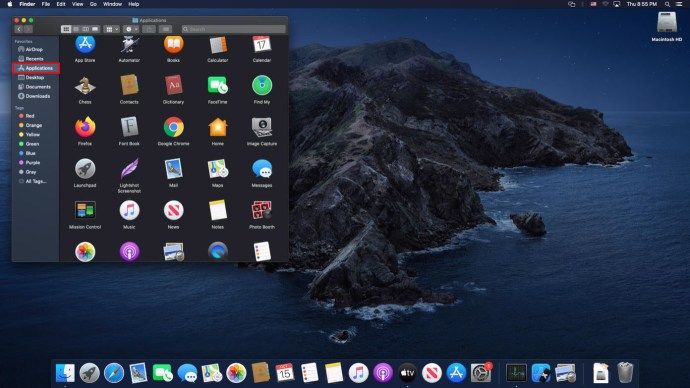
- அவுட்லுக்கிற்கான ஜூம் சொருகி என்ற கோப்புறையைத் தேடி அதைத் திறக்கவும்.
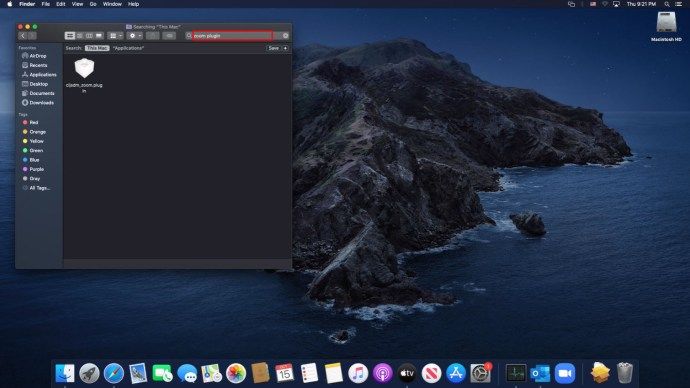
- கோப்புறையின் உள்ளே நிறுவல் நீக்கு ஐகானைக் கிளிக் செய்க அல்லது வலது கிளிக் செய்து குப்பைக்கு நகர்த்தவும்.
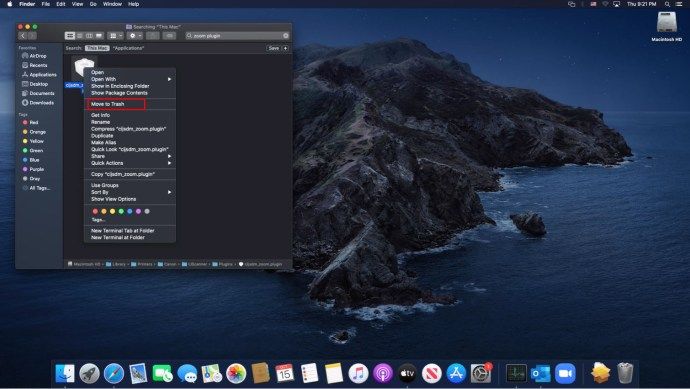
- சொருகி அகற்றப்பட்டதா என்பதை அறிய அவுட்லுக்கைத் திறக்கவும்.
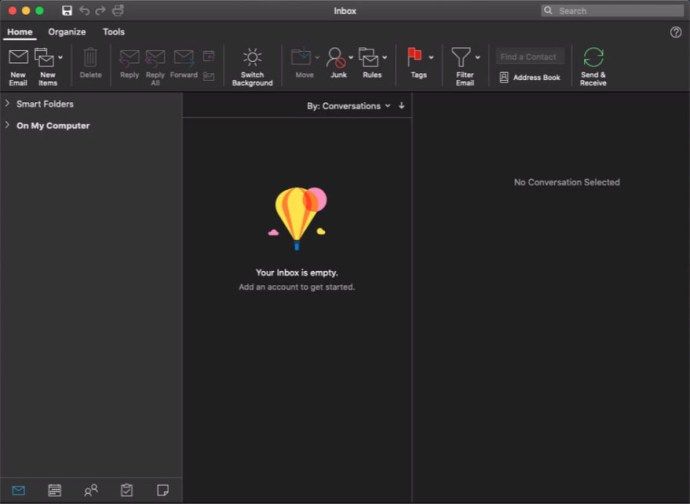
லினக்ஸில் ஜூம் நிறுவல் நீக்குவது எப்படி
நீங்கள் ஒரு லினக்ஸ் கணினியில் பெரிதாக்குதலைப் பயன்படுத்துகிறீர்கள் என்றால், நீங்கள் இயங்கும் லினக்ஸ் பதிப்பைப் பொறுத்து பயன்பாட்டைத் துண்டிக்க பல வழிகள் உள்ளன. அவையாவன:
தேவியன், லினக்ஸ் புதினா, அல்லது உபுண்டு பயன்படுத்துபவர்களுக்கு
- டெர்மினல் சாளரத்தைத் திறக்கவும்.
- கட்டளையைத் தட்டச்சு செய்க: sudoapt ஜூம் அகற்றவும் பின்னர் Enter ஐ அழுத்தவும்.
- முனைய சாளரத்தை மூடு.
- பயன்பாடு இப்போது உங்கள் கணினியிலிருந்து அகற்றப்பட வேண்டும்.
OpenSUSE ஐப் பயன்படுத்துபவர்களுக்கு
- உங்கள் முனைய சாளரத்தைத் திறக்கவும்.
- தட்டச்சு செய்க: sudo zypper removezoom பின்னர் Enter ஐ அழுத்தவும்.
- உங்கள் டெர்மினல் திரையை மூடு.
- பெரிதாக்கு பயன்பாடு நிறுவல் நீக்கப்பட வேண்டும்.
CentOS, Fedora, OracleLinux அல்லது Red Hat ஐப் பயன்படுத்துபவர்களுக்கு
- டெர்மினல் சாளரத்தைத் திறக்கவும்.
- கட்டளையைத் தட்டச்சு செய்க: sudoyum remove zoom பின்னர் Enter ஐ அழுத்தவும்.
- முனைய சாளரத்தை மூடு.
- பெரிதாக்க இப்போது உங்கள் சாதனத்திலிருந்து நிறுவப்பட வேண்டும்.
Android க்கான பெரிதாக்குதலை எவ்வாறு நிறுவல் நீக்குவது
நீங்கள் Android சாதனத்தில் பெரிதாக்குதலைப் பயன்படுத்துகிறீர்கள் என்றால், பின்வருவனவற்றைச் செய்வதன் மூலம் நீங்கள் நிரலை நிறுவல் நீக்கலாம்:
ப்ளே ஸ்டோரிலிருந்து நிறுவல் நீக்குதல்
- Google Play Store பயன்பாட்டைத் திறக்கவும்.
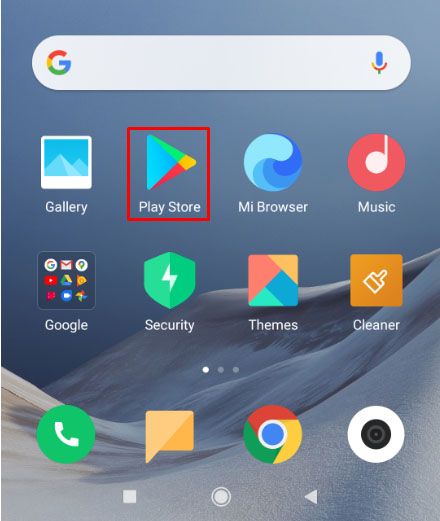
- தேடல் உரை பட்டியில், பெரிதாக்கு மேகக்கணி சந்திப்புகளில் தட்டச்சு செய்க.
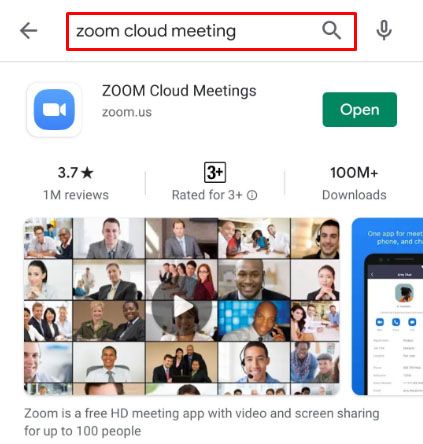
- முடிவைத் தட்டவும்.
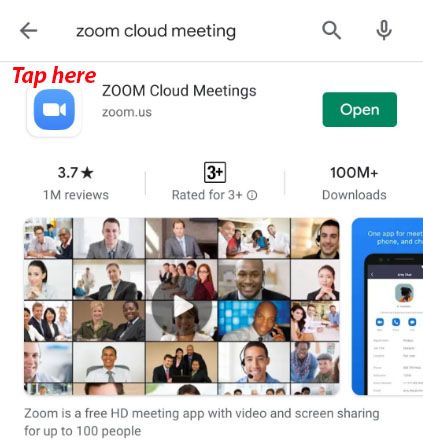
- பெரிதாக்கு மேகக்கணி சந்திப்புகள் சாளரத்தில், நிறுவல் நீக்கு என்பதைத் தட்டவும்.
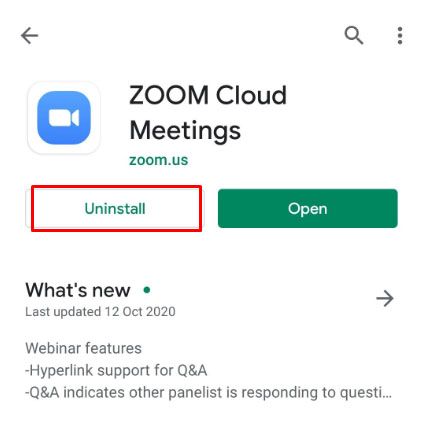
- மேல்தோன்றும் உறுதிப்படுத்தல் சாளரத்தில், சரி என்பதைத் தட்டவும்.
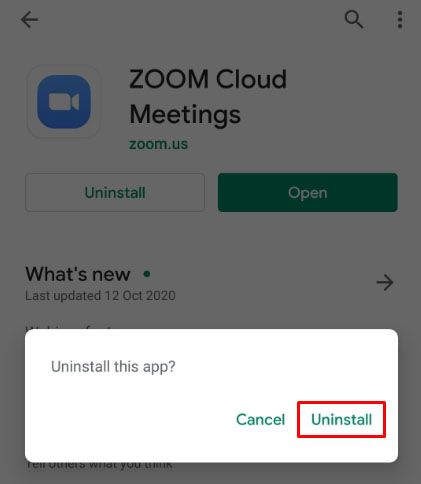
- பெரிதாக்கு இப்போது நிறுவல் நீக்கப்பட வேண்டும்.
சாதன அமைப்புகளிலிருந்து
- முக்கிய கோப்பகமாக உங்கள் சாதனத்தின் அமைப்புகள் மெனுவைத் திறக்கவும்.
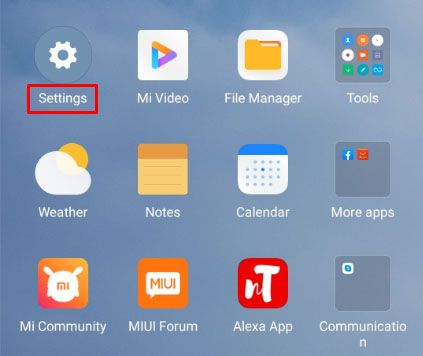
- பயன்பாடுகளைத் தேர்வுசெய்க.
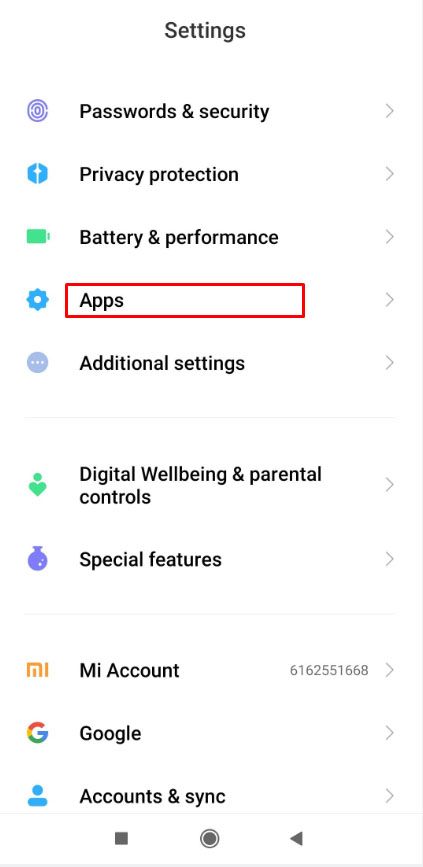
- பயன்பாடுகளின் பட்டியலிலிருந்து பெரிதாக்கு பயன்பாட்டைக் கண்டறியவும்.
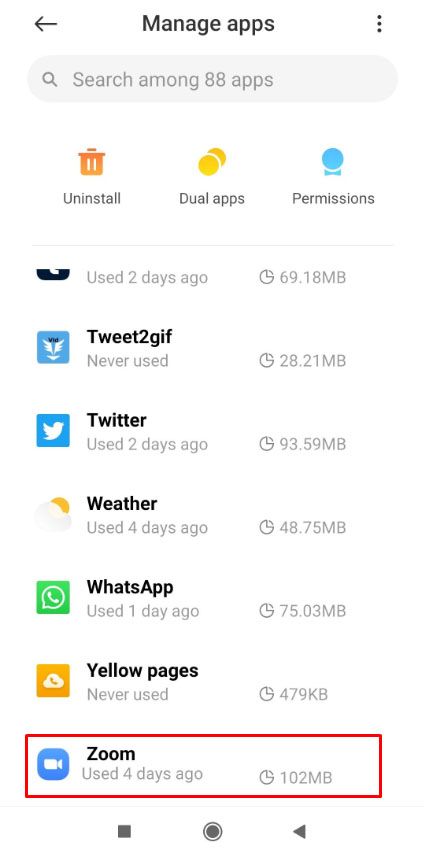
- நிறுவல் நீக்க தட்டவும்.

- உறுதிப்படுத்தல் கேட்கப்பட்டால், சரி என்பதைத் தட்டவும்.

உங்கள் ஆண்ட்ராய்டு சாதனத்தின் உற்பத்தியாளரைப் பொறுத்து பயன்பாடுகள் மற்றும் அமைப்புகள் மெனு மாறக்கூடும் என்பதை நினைவில் கொள்க.
ஐபோனர் ஐபாடில் இருந்து ஜூம் நிறுவல் நீக்குவது எப்படி
பெரிதாக்கு பயன்பாட்டின் iOS பதிப்பைப் பயன்படுத்தினால், இந்த வழிமுறைகளைப் பின்பற்றி அதை நிறுவல் நீக்கலாம்:
- முகப்புத் திரையில் இருந்து அமைப்புகள் பயன்பாட்டைத் தட்டவும்.
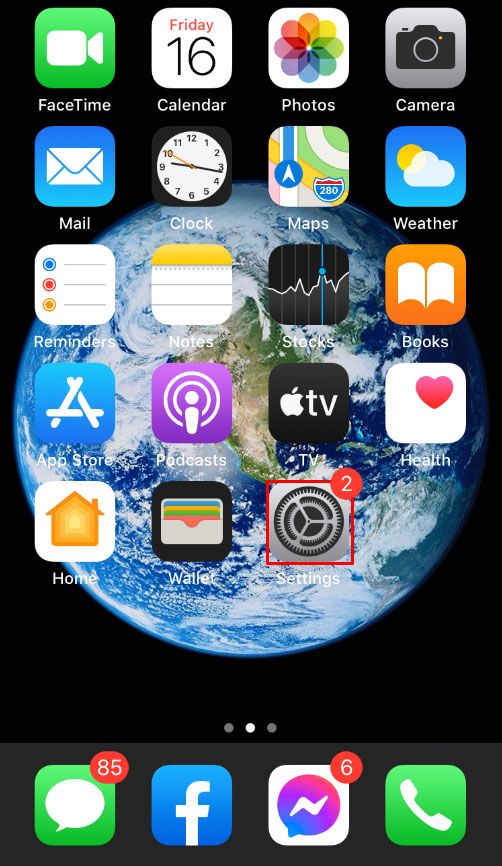
- பொதுவில் தட்டவும்.
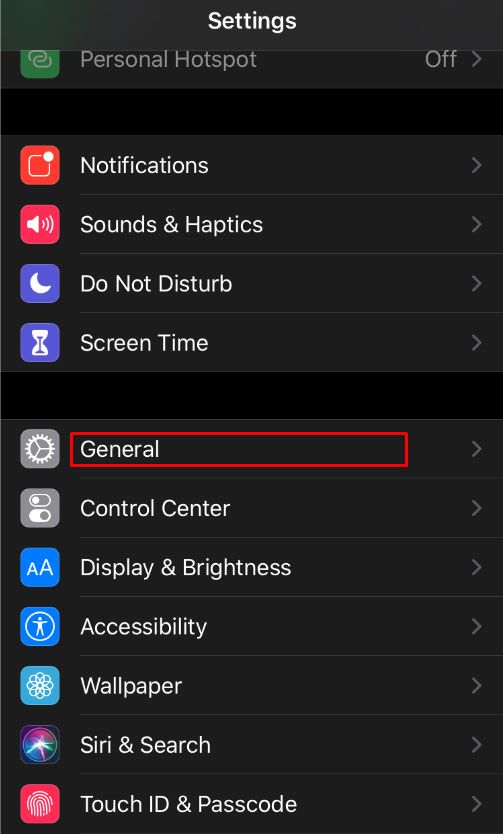
- மெனுவிலிருந்து வலப்புறம், ஐபாட் சேமிப்பிடம் அல்லது ஐபோன் சேமிப்பகத்தைத் தட்டவும்.
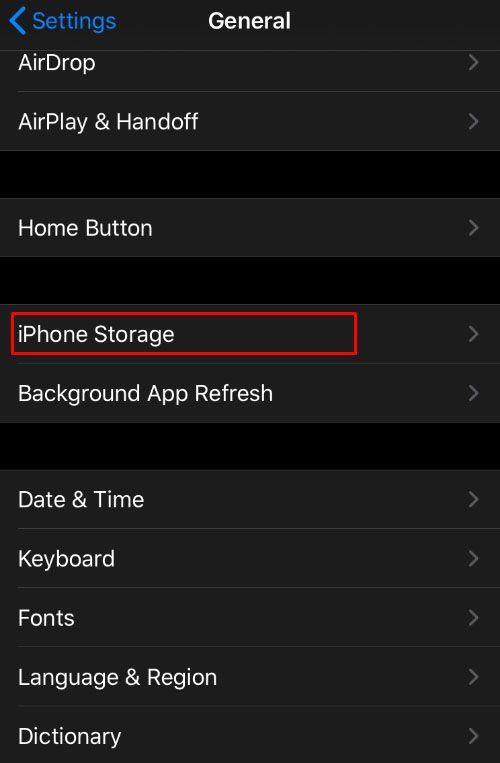
- கிடைக்கக்கூடிய பயன்பாடுகளின் பட்டியலில், பெரிதாக்கு என்பதைத் தட்டவும்.
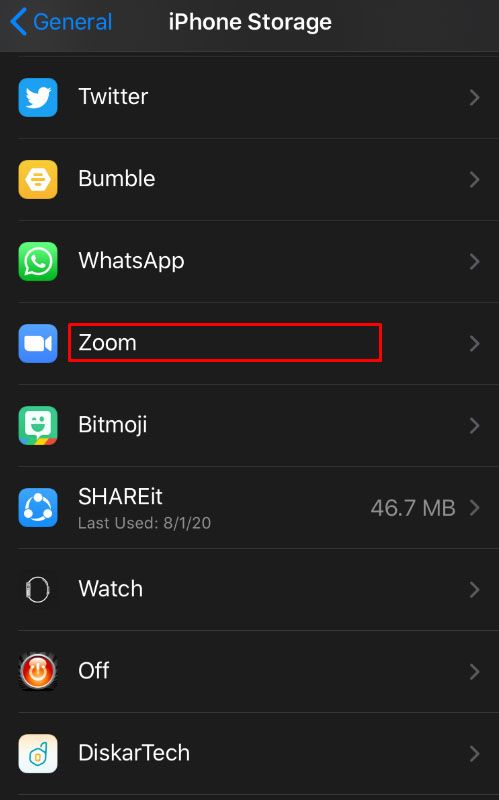
- பயன்பாட்டை நீக்கு என்பதைத் தட்டவும்.
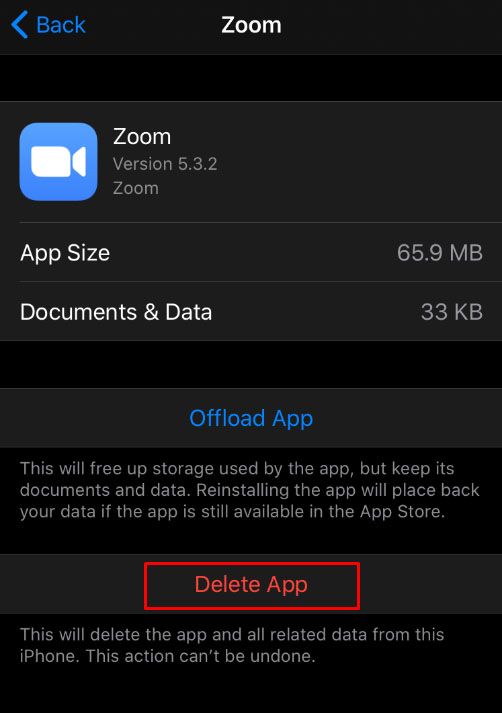
- உங்கள் விருப்பத்தை உறுதிப்படுத்த ஒரு சாளரம் பாப் அப் செய்யும். பயன்பாட்டை நீக்கு என்பதைத் தட்டவும்.
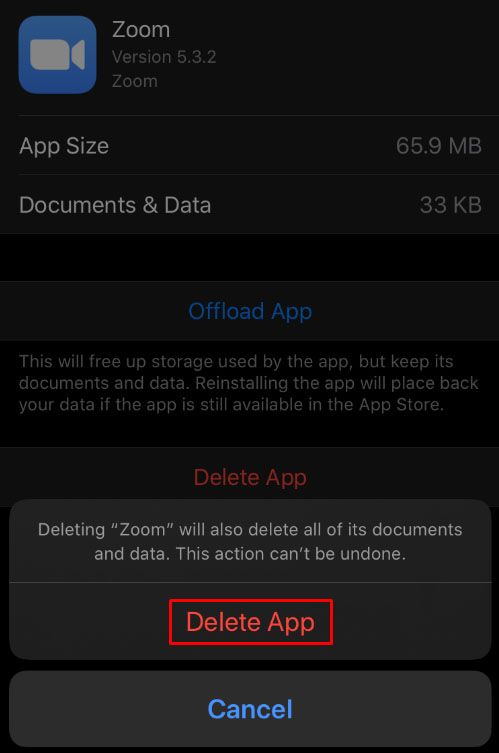
- நீங்கள் இப்போது இந்த சாளரத்திலிருந்து விலகிச் செல்லலாம். உங்கள் iOS சாதனத்திலிருந்து பெரிதாக்கு இப்போது நிறுவல் நீக்கப்பட வேண்டும்.
கூடுதல் கேள்விகள்
ஜூம் பயன்பாட்டை நீக்குவது பற்றிய விவாதங்களில் வரும் பொதுவான கேள்வி கீழே உள்ளது.
நிறுவல் நீக்குவது தொடக்கத்தில் திறப்பதைத் தடுக்குமா?
பயன்பாட்டை நிறுவல் நீக்குவது நிரலை முழுவதுமாக நீக்குவதால், இது உங்கள் சாதனத்தைத் தொடங்கும்போதெல்லாம் திறப்பதைத் தடுக்க வேண்டும். பெரிதாக்குவதற்கான வழிமுறைகள் பதிவேட்டில் அல்லது தொடக்க மெனுவில் விடப்பட்டிருந்தாலும், அதை இயக்க எந்த நிரலும் இருக்காது. எனவே ஆம், ஜூம் நிறுவல் நீக்குவது தொடக்கத்தின்போது திறப்பதைத் தடுக்கும்.
ஒரு எளிய செயல்முறை
ஜூம் நிறுவல் நீக்குவது என்பது ஒரு எளிய செயல்முறையாகும். நேருக்கு நேர் சந்திப்புகளின் அச on கரியத்தைத் தவிர்க்க விரும்புவோருக்கு ஜூம் ஒரு எளிதான கருவியாக இருந்தாலும், அது சரியானதல்ல. ஒவ்வொரு தளத்திற்கும் அதை நீக்க படிப்படியாகத் தெரிந்துகொள்வது என்பது மிகவும் எளிதான தகவல்.
ஒரு குறிப்பிட்ட சாதனத்தில் ஜூம் நிறுவல் நீக்குவதற்கான பிற வழிகள் உங்களுக்குத் தெரியுமா? கீழேயுள்ள கருத்துப் பிரிவில் ஷேரூர் எண்ணங்கள்.